Come Bloccare un sito indesiderato su PC
Vogliamo che i nostri figli non aprano determinate pagine web? Vediamo come applicare dei blocchi efficaci su PC

Chi utilizza il PC sa quando possa essere difficile impedire che figli minorenni accedano a siti indesiderati: il web è così vasto da rendere impossibile oscurare tutti i siti presenti, specie se non si utilizzano degli strumenti di controllo dedicati allo scopo (come per esempio i parental control).
Nella guida che segue vi mostreremo infatti come bloccare un sito indesiderato sul PC, utilizzando sia gli strumenti gratuiti messi a disposizione da Windows sia alcuni dei prodotti di terze parti che è possibile provare sul computer, molti dei quali talmente potenti da poter esercitare una forma di controllo completo sull'uso e sui siti visitati dai figli.
LEGGI ANCHE -> Come bloccare siti Internet su Smartphone
1) Opzioni famiglia di Windows

Su Windows 10 e Windows 11 è possibile utilizzare il parental control integrato chiamato Opzioni famiglia.
Con questo parental controllo possiamo controllare gli accessi effettuati sul PC, controllare la cronologia di navigazione, bloccare solo determinate app, fornire un orario di uso e di accesso ad Internet predeterminato e bloccare automaticamente i siti indesiderati usando le liste fornite da Microsoft stessa e pensate per i minori (possiamo comunque aggiungere anche dei siti personali da bloccare).
Per attivare il controllo genitori su uno specifico computer o su un preciso account (nel caso più persone utilizzino lo stesso PC) basterà aprire il menu Start, cercare Sicurezza di Windows, aprire il menu Opzioni famiglia e configurare il filtro premendo sulla voce Visualizza impostazioni della famiglia.
Si aprirà una pagina di configurazione di Microsoft in cui possiamo attivare il filtro web quando si usa Microsoft Edge, impostare orari d'uso, controllare quali app e quali siti vengono aperti e selezionare cosa è possibile acquistare e cosa invece è possibile bloccare dal Microsoft Store.
Questo tipo di blocco è difficile da bypassare o arginare, visto che Microsoft richiede di aggiungere all'account Microsoft genitore, che funzionerà da amministratore degli account Microsoft assegnati ai figli.
Questo sistema basato sugli account Famiglia e sull'account bambino funziona molto bene e viene offerto gratuitamente, diventando quindi fin da subito il miglior metodo per bloccare siti indesiderati e accessi non autorizzati su PC con Windows.
2) Blocco dei siti tramite file hosts
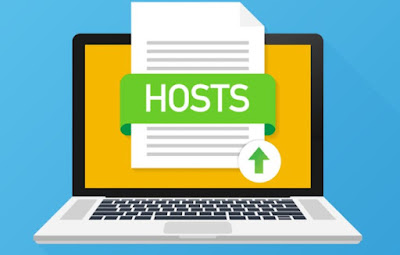
Un altro metodo totalmente gratuito per bloccare i siti indesiderati prevede la modifica del file hosts, un file speciale su Windows dove vengono registrati i riferimenti alle chiamate dai siti (quando si digita un preciso indirizzo web e viene convertito in indirizzo IP, come visto nella guida ai DNS).
Applicare le modifiche al file hosts non è semplice e richiede comunque l'aggiunta manuale di ogni sito che vogliamo bloccare: se i siti indesiderati sono poco può essere una validissima scelta, ma se vogliamo bloccare categorie di siti conviene puntare fin da subito sui parental control.
Per approfondire possiamo leggere le nostre guide su come bloccare siti dal file hosts e sui modi di modificare il file Hosts come cambiare nome ai siti e reindirizzarli.
3) Qustodio
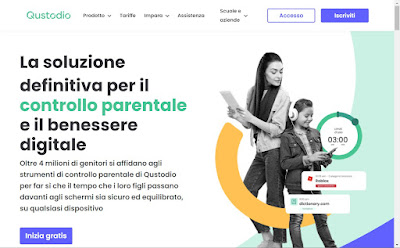
Come valida alternativa al parental control offerto da Microsoft possiamo bloccare un sito indesiderato su PC utilizzando Qustodio, disponibile gratuitamente per Windows ma utilizzabile anche su Mac, Android e iOS.
Questo programma permette di aggiungere i dispositivi all'account genitore, così da poter monitorare tutte le pagine visitate e il tempo d'utilizzo; configurato a dovere permette di impostare dei limiti d'uso del PC utilizzando degli orari ben definiti, bloccando ogni tipo di connessione se il dispositivo è utilizzato fuori orario.
Da smartphone permette anche di tracciare la posizione del device, blocca le app e i giochi dopo un certo orario e offre anche un pulsante Panico che può essere premuto dal minore per segnalare immediatamente aiuto. Decisamente uno degli strumenti più avanzati per bloccare un sito indesiderato sul computer e sugli altri dispositivi che consentiamo di utilizzare ai minorenni.
4) Norton Family

Altro valido parental control che possiamo provare su Windows è Norton Family, prodotto dalla famosa azienda produttrice di antivirus e soluzioni per la sicurezza del computer. Il programma una volta installato si integra alla perfezione con il sistema operativo, così da non poter essere aggirato con i normali metodi di hacking.
Il parental controllo di Norton funziona tramite un account amministratore accessibile solo tramite la nostra password, che permette di impostare il tipo di siti che l'account "Kid" può visitare, impostare una o più fasce orarie per l'utilizzo del PC (impostando anche una fascia dove il PC non potrà navigare, per esempio gli orari di studio o la notte), bloccare determinate ricerche su Google e bloccare anche il contenuto dei video e dei social.
Attualmente questo è uno dei migliori programmi per limitare uso del PC da parte dei minori, considerando che può essere anche integrato sui tablet o sugli smartphone forniti ai minori (tramite sincronizzazione delle impostazioni online).
Norton Family è disponibile solo a pagamento: possiamo acquistare la versione Premium a 39,99€ all'anno che include la protezione antivirus, protezione dalla condivisione dei dati personali, supporto fino a 10 dispositivi, backup automatico dei report e delle configurazioni e 25 GB di spazio cloud utilizzabile da tutta la famiglia per scambiare file.
5) OpenDNS Family Shield

Tra i sistemi più valido per bloccare un sito indesiderato su PC troviamo OpenDNS Family Shield, offerto dall'azienda che offre anche dei DNS gratuiti per la navigazione.
Con questo sistema il filtraggio e la limitazione dell'orario avverranno tramite il controllo DNS: aggiungendo i vari PC alla famiglia potremo decidere quale tipo di siti visitare, gli orari d'utilizzo e il monitoraggio delle richieste DNS.
Per chi non lo sapesse le richieste DNS permettono di caricare ogni pagina da Internet e senza di esse non è possibile navigare in nessun modo: questo spiega come mai questo sistema sia molto efficace senza dover nemmeno installare un programma di monitoraggio (il controllo verrà fatto incrociando l'IP della rete e l'indirizzo MAC del dispositivo da filtrare).
Questo parental control offre una protezione ottima per proteggere i bambini e in generale chi non mastica molto di tecnologia informatica, in particolare se i bambini non sanno nulla di DNS e di come funzioni la connessione ad Internet.
5) Altri programmi per bloccare siti indesiderati
I parental control visti finora dovrebbero garantire un ottimo livello di protezione su praticamente qualsiasi computer dotato di sistema operativo Windows. Se non siamo soddisfatti possiamo provare anche quelli presenti nella seguente lista per poter controllare efficacemente l'accesso di altre persone sul PC:
Molti dei programmi di controllo genitori e filtro famiglia sono a pagamento, ma offrono anche delle versioni trial per poter testare le funzionalità prima di effettuare l'acquisto, così da spendere soldi solo sulle soluzioni che ci convincono maggiormente.
Conclusioni
paragrafo
Sempre a tema di controllo dei PC possiamo anche installare dei tool che permettono di sapere se il pc era acceso, quando, e per quanto tempo e, se temiamo che qualcuno usi il computer senza permesso, possiamo far scattare una foto e registrare un log degli eventi.
Per approfondire possiamo leggere anche la nostra guida su come registrare le attività del PC e spiare l'uso di un computer.

Posta un commento
Per commentare, si può usare un account Google / Gmail. Se vi piace e volete ringraziare, condividete! (senza commento). Selezionare su "Inviami notifiche" per ricevere via email le risposte Info sulla Privacy